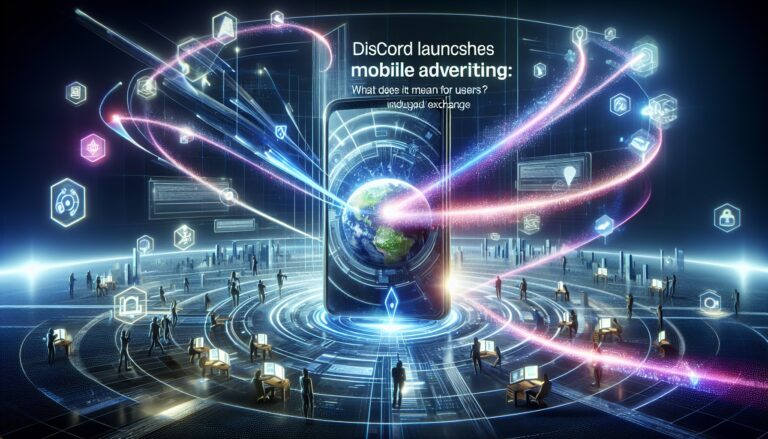Проверка целостности кэша игры в клиенте Steam Пошаговый процесс 1. Запустите клиент Steam. 2. Перейдите в раздел Библиотека. 3. Щелкните правой кнопкой мыши на целевой игре. 4. Выберите Свойства в появившемся меню. 5. Перейдите на вкладку Локальные файлы. 6. Нажмите кнопку Проверить целостность кэша игры…. Steam проанализирует файлы игры и сравнит их с оригинальными файлами на серверах Steam. Если будут обнаружены какие-либо несоответствия, Steam автоматически загрузит и заменит поврежденные файлы. Дополнительная информация * Проверьте журналы Steam: Если проверка целостности кэша не устранит проблему, проверьте журналы Steam в папке установки Steam (обычно `C:Program Files (x86)Steamlogs` по умолчанию) для получения дополнительной информации о возможных ошибках. * Переустановите игру: Если проверка целостности кэша не устранит проблему, возможно, потребуется полностью переустановить игру. * Свяжитесь со службой поддержки Steam: Если ни одно из вышеперечисленных решений не поможет, свяжитесь со службой поддержки Steam для получения дополнительной помощи.
Почему я не могу проверить целостность файлов игры в Steam?
Проверка целостности файлов игры в Steam
Если вы столкнулись с проблемами при запуске или во время игры, проверка целостности игровых файлов может помочь выявить и исправить поврежденные или отсутствующие файлы. Для этого выполните следующие шаги:
- Запустите клиент Steam.
- Перейдите в раздел «Библиотека».
- Щелкните правой кнопкой мыши по игре, которую хотите проверить.
- Выберите «Свойства» в меню.
- Перейдите на вкладку «Локальные файлы».
- Нажмите кнопку «Проверить целостность файлов игры…».
Steam проверит файлы игры и сравнит их с официальной версией. Этот процесс может занять несколько минут, в зависимости от размера игры.
Если будут обнаружены какие-либо проблемы, Steam автоматически загрузит и заменит поврежденные файлы. После завершения проверки рекомендуется перезапустить игру, чтобы изменения вступили в силу.
Советы
- Перед проверкой целостности файлов игры убедитесь, что у вас есть стабильное подключение к Интернету, так как Steam должен будет загрузить новые файлы.
- Если проверка целостности файлов не устранила проблему, попробуйте перезагрузить компьютер или переустановить игру.
- В некоторых случаях повреждение файлов игры может быть вызвано вредоносным ПО. Проверьте компьютер на наличие вирусов или вредоносных программ, прежде чем повторять проверку целостности файлов.
Какая команда проверяет целостность файла?
Для проверки целостности файловых систем применяется fsck. Эта важная команда работает в интерактивном режиме, восстанавливая несовместимые файлы. Запуск fsck для каждой файловой системы в процессе инициализации обязателен.
Вернет ли Steam деньги за сломанную игру?
Это не имеет значения. Valve по запросу через help.steampowered.com вернет деньги по любой причине, если запрос сделан в течение требуемого периода возврата и, в случае игр, если в игру играли менее двух часов.
Могут ли игры Steam быть повреждены?
Возможность повреждения игровых файлов Steam
В исключительных случаях при применении исправлений могут возникнуть проблемы, вызванные повреждениями отдельных файлов игры. Механизм проверки целостности кэша игры в Steam позволяет устранить такие неисправности, автоматически восстанавливая поврежденные файлы.
При возникновении проблем с запуском игры или ее зависаний рекомендуется воспользоваться этой функцией. Алгоритм действий:
- Запустите Steam.
- Перейдите в Библиотеку.
- Щелкните правой кнопкой мыши на проблемной игре.
- Выберите Свойства.
- Перейдите на вкладку Локальные файлы.
- Нажмите кнопку Проверить целостность игрового кэша….
Процесс проверки займет некоторое время. По завершении поврежденные файлы будут восстановлены автоматически. После этого запустите игру повторно. В большинстве случаев эта процедура устраняет проблемы, вызванные повреждениями файлов.
Как проверить целостность файлов игры в Steam ☑
Способ проверки целостности файлов игры в Steam: 1. Щелкните правой кнопкой мыши по названию игры в вашей библиотеке Steam. 2. В появившемся меню выберите опцию “Свойства”. 3. Перейдите на вкладку “ЛОКАЛЬНЫЕ ФАЙЛЫ”. 4. Нажмите кнопку “ПРОВЕРИТЬ ЦЕЛОСТНОСТЬ ФАЙЛОВ ИГРЫ”. Уточнения: * Процесс проверки займет некоторое время, так как Steam сравнивает локальные файлы с оригинальными файлами на серверах Valve. * Если обнаружатся какие-либо поврежденные файлы, Steam автоматически загрузит и заменит их. * Рекомендуется периодически проверять целостность файлов игры, особенно после обновлений или изменений в настройках компьютера. * Если проверка не выявит никаких проблем, но игра по-прежнему не запускается, попробуйте другие методы устранения неполадок, такие как переустановка игры или обновление драйверов графической карты.
Как проверить целостность файлов игры в Магазине Windows?
Проверка целостности файлов игры в Магазине Windows
Для поддержания оптимальной работы и предотвращения ошибок рекомендуется периодически проверять и восстанавливать целостность файлов игр, загруженных из Магазина Windows. Выполните следующие действия:
- Откройте Магазин Windows и войдите в свою учетную запись Microsoft.
- Найдите игру, целостность которой вы хотите проверить.
- Наведите указатель мыши на игру и нажмите на значок с тремя вертикальными точками ( … ).
- В открывшемся меню выберите “Управление”.
- Перейдите на вкладку “Файлы“.
- Нажмите кнопку “ПРОВЕРИТЬ И ВОССТАНОВИТЬ“.
Магазин Windows начнет проверку файлов игры и автоматически восстановит любые поврежденные или отсутствующие файлы. После завершения проверки игра должна работать без ошибок.
Как проверить целостность файлов игры на ПК?
Один или несколько файлов могут не пройти проверку. Это нормально для большинства игр Steam. Файлы, которые не удалось проверить, являются локальными файлами конфигурации, которые не следует заменять в рамках этого процесса. Вы можете смело игнорировать это сообщение.
Что произойдет, если вы навсегда удалите игру из Steam?
Когда вы удаляете игру из своей учетной записи Steam, она удаляется навсегда. Игра не появится в вашей библиотеке. Раньше вам приходилось обращаться в службу поддержки Steam и просить об этом, но теперь есть стандартный способ удаления игр в несколько кликов.
Как проверить целостность кэша игры Windows 10?
Для проверки целостности кэша игры в Windows 10:
- Щелкните правой кнопкой мыши на проблемной игре.
- Выберите “Свойства” в контекстном меню.
- Нажмите “Локальные файлы” на левой панели.
- Кликните кнопку “Проверить целостность файлов игры“.
Как включить проверку целостности?
Проверка целостности кода (Code Integrity) является важным средством защиты от несанкционированного изменения и выполнения драйверов.
- Для Включения проверки используйте Диспетчер проверки драйверов или команду Verifier.exe в командной строке.
- При включении проверки происходит перезагрузка компьютера.
Как проверить целостность файлов игры в Steam ☑
Как восстановить игру в Steam?
Чтобы восстановить игру в Steam, следуйте этим простым шагам:
- Проверьте целостность файлов игры, щелкнув правой кнопкой мыши на названии игры и выбрав “Свойства” > “Локальные файлы” > “Проверить целостность файлов игры”.
- Перезапустите Steam после завершения проверки, чтобы игра загрузила необходимые обновления.
Как переустановить Steam не удаляя игры?
Если вы переустанавливаете Steam и игры Steam в ближайшем будущем, переместите папку Steamapps (C:Program Files (x86)Steamsteamapps) за пределы каталога Steam, чтобы предотвратить удаление ваших игр. Кроме того, можно создавать резервные копии всего игрового контента для переустановки.
Что такое проверка целостности?
Проверка целостности — это процесс проверки благонадежности физических и юридических лиц, направленный на выявление возможных рисков для бизнеса.
Анализ биографических данных, полученных из официальных источников, позволяет оценить:
- Ранее судимости
- Несоответствия в образовании
- Наличие финансовых проблем
Как проверить целостность файла?
Для проверки целостности файла в Windows используйте свойства файла и настройки аудита.
- Перейдите в окно “Свойства” файла или папки.
- Выберите вкладку “Безопасность” и нажмите “Дополнительно”.
- В разделе “Аудит” проверьте параметры для отслеживания изменений в файлах.
Очищает ли хранилище Steam при удалении игр?
Удаление игр Steam оптимизирует место для установки новых шедевров.
Просто перейдите в библиотеку Steam и инициируйте процесс удаления неактуальных игр.
Зачем мне проверять целостность файлов игры?
При проверке целостности файлов игры файлы на вашем компьютере сравниваются с файлами на серверах Steam. Если некоторые файлы отличаются, они будут изменены или исправлены. Ваши сохраненные данные не будут затронуты.
Как очистить кеш Steam?
В клиенте Steam откройте панель настроек, выбрав «Steam > Настройки» в верхнем левом меню клиента. На панели «Настройки» выберите вкладку «Загрузки», внизу вы найдете кнопку «Очистить кэш загрузок». Затем выберите «ОК», чтобы подтвердить и подтвердить необходимость повторного входа в Steam.
Удаление Steam удаляет игры?
Удаление Steam и игры Нет, удаление Steam не влечет за собой автоматическое удаление игр, установленных через него. При удалении Steam игровые файлы и сохраненные данные остаются на компьютере. Дополнительная информация: * Восстановление игр после переустановки Steam: Достаточно переустановить приложение Steam, чтобы снова получить доступ к существующим играм. При этом не потребуется повторная загрузка игровых файлов. * Перенос игр на другой компьютер: Если вы переустанавливаете Steam на другом компьютере, можно перенести установленные игры с помощью резервного копирования и восстановления. * Хранение игровых данных: Сохраненные игры и игровые конфигурации хранятся в отдельных папках, которые не будут затронуты при удалении Steam. * Модификации и настройки: Удаление Steam не повлияет на любые установленные модификации или пользовательские настройки игр. Помните, перед удалением Steam рекомендуется создать резервную копию игровых данных, чтобы избежать потенциальных потерь.
Как пропустить проверку Steam?
Обход проверки целостности файлов Steam
На вашем клиенте:
- Создайте ярлык для исполняемого файла Steam.exe на рабочем столе.
- Щелкните правой кнопкой мыши на значке Steam и выберите “Свойства”.
- В поле “Объект” добавьте строку “D:Online GamesSteamSteam.exe” -noverifyfiles
(где D: путь к каталогу Steam).
На вашем сервере:
Запустить проверку целостности файлов Steam можно также на серверах. Для этого:
1. На вашем сервере создайте ярлык для исполняемого файла Steam.exe на рабочем столе. 2. Щелкните правой кнопкой мыши на значке Steam и выберите “Свойства”. 3. В поле “Объект” добавьте строку “
* “‘D:Online GamesSteamSteam.exe” -noverifyfiles +login username password -autoupdate
” (где D: путь к каталогу Steam, username и password – имя пользователя и пароль для входа в Steam, -autoupdate – автоматическое обновление).
Теперь, при запуске Steam через созданный ярлык, проверка целостности файлов Steam будет пропущена.
Полезная информация:
- Параметр “-noverifyfiles” указывает Steam не проверять целостность файлов.
- Параметры “+login”, “username” и “password” используются для автоматического входа в Steam.
- Параметр “-autoupdate” включает автоматическое обновление клиента Steam.
Можно ли починить клиент Steam?
Для быстрого восстановления неисправностей клиента Steam выполните следующие действия:
- Запустите Windows PowerShell от имени администратора.
- Введите команду & “C:Program Files (x86)SteaminSteamService.exe” /repair.
- При необходимости замените путь к файлу на тот, где установлен Steam.
Могу ли я подарить игру Steam кому-то в другой стране?
Для игр, купленных напрямую в магазине Steam, региональных ограничений нет. Для подарков следует учитывать региональные ограничения. Более подробную информацию ищите в разделе “Подарки”.
Что теперь означает проверка целостности файла?
Проверка целостности файла: щит против недобросовестных субъектов и случайного ущерба.
- Сравнение цифровых подписей или хешей для выявления изменений или повреждений
- Обнаружение недействительных файлов, проникших в репозиторий.
- Обеспечение доверия к содержимому репозитория за счет предотвращения атак и защиты от поломок.